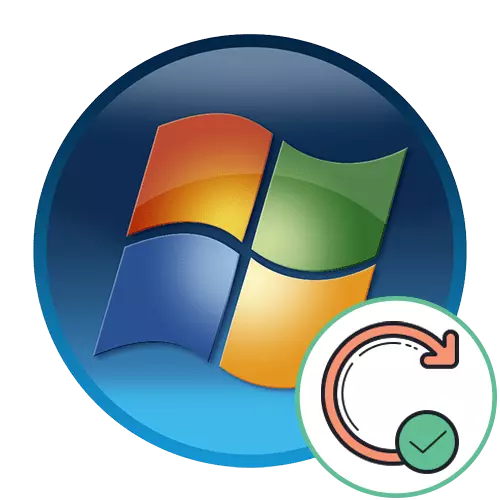
Metode 1: Aktivering av automatisk oppdateringssøk
Den enkleste metoden for å installere de nyeste oppdateringene for operativsystemet er å aktivere automatisk deteksjons- og installasjonsverktøy. Brukeren har muligheten til å velge en praktisk tid når verktøyet er aktivert og søk. Deretter må du ikke ta noen handlinger, fordi alle oppdateringer blir lagt til på egenhånd og trer i kraft umiddelbart etter at du har startet datamaskinen på nytt. Hvis dette alternativet er egnet, bruk instruksjonene for konfigurasjonen ved å klikke på følgende lenke.
Les mer: Aktivere automatisk oppdatering på Windows 7

Metode 2: Oppgrader til Service Pack 1
Som en egen måte må du velge Windows 7 Update til SP 1, fordi dette er den siste viktige forfiningen av komponentene som ble utgitt før du stoppet støtten til operativsystemet fra Microsoft. Ikke alltid standardreferansen til søket etter oppdateringer lar deg umiddelbart gå til denne forsamlingen, samt utseendet på ulike vanskeligheter som må løses alene. Hvis du ikke har blitt oppdatert til Service Pack 1, er det nå på tide å gjøre dette ved å bruke håndboken fra vår andre artikkel.
Les mer: Oppdater Windows 7 til Service Pack 1
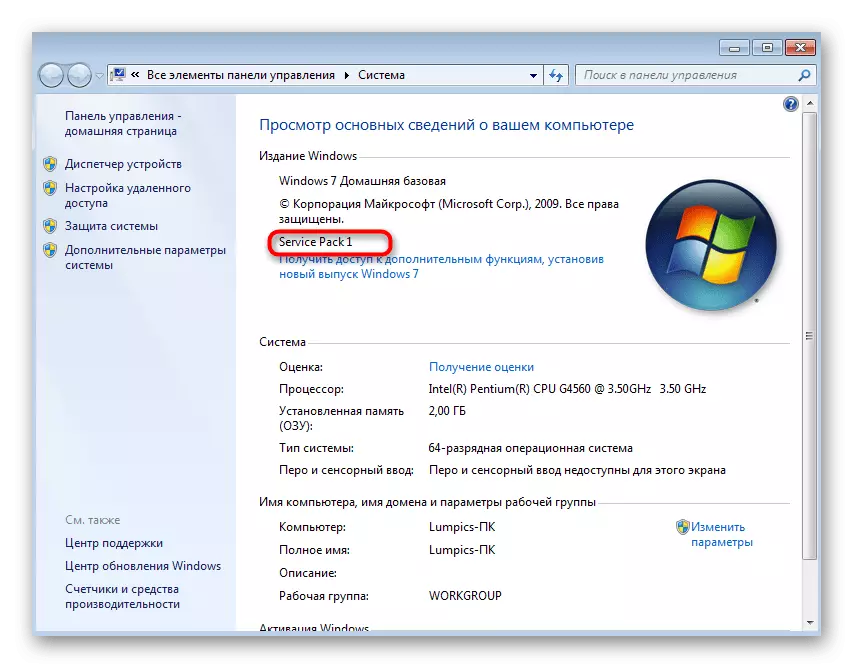
Metode 3: Manuell installasjon av oppdateringer
Det finnes flere forskjellige alternativer på en gang hvordan du kan manuelt sette oppdateringer for Windows 7. Noen ganger må du bare trykke på en knapp for dette, siden oppdateringene allerede er funnet og venter på bekreftelse i installasjonen. Ellers må du se listen over valgfrie innovasjoner og rettelser, og velg deretter de du vil legge til i operativsystemet. Les følgende materiale som bidrar til å bestemme hvilken metode som passer og hvordan man raskt kan implementere den.
Les mer: Manuell installasjon av oppdateringer i Windows 7
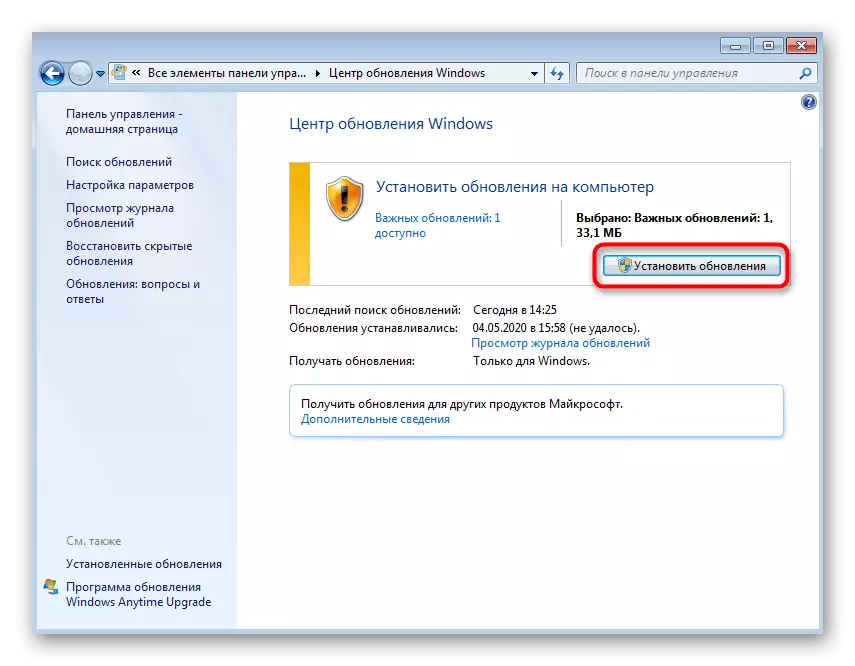
Metode 4: Last ned oppdateringer fra det offisielle nettstedet
Den sistnevnte metoden som vi vil vurdere i denne artikkelen, er relatert til søk og installasjon av oppdateringer for navn fra den offisielle nettsiden. Denne metoden vil være optimal når brukeren står overfor problemer i arbeidet med en bestemt programvare eller spillet på grunn av mangelen på en bestemt oppdatering. For å søke og installere slike handlinger:
Gå til det offisielle nettstedet til Microsoft
- Bruk lenken over for å åpne Microsofts offisielle nettside, hvor du skal aktivere søkefeltet.
- Skriv inn kodenavnet til oppdateringen der og trykk ENTER for å søke i det.
- Sjekk ut resultatene og velg ønsket side, med tanke på utslipp av systemet ditt.
- En gang på en ny side klikker du på "Last ned".
- Forvent at ferdigstillelsen av komponenten lastes og kjører den resulterende filen.
- Et frittstående oppdateringsinstallatørvindu åpnes, som vil kontrollere tilgjengeligheten av oppdateringen av denne versjonen på PCen. Når du bekrefter sitt fravær, vil installasjonsprosessen bli lansert.
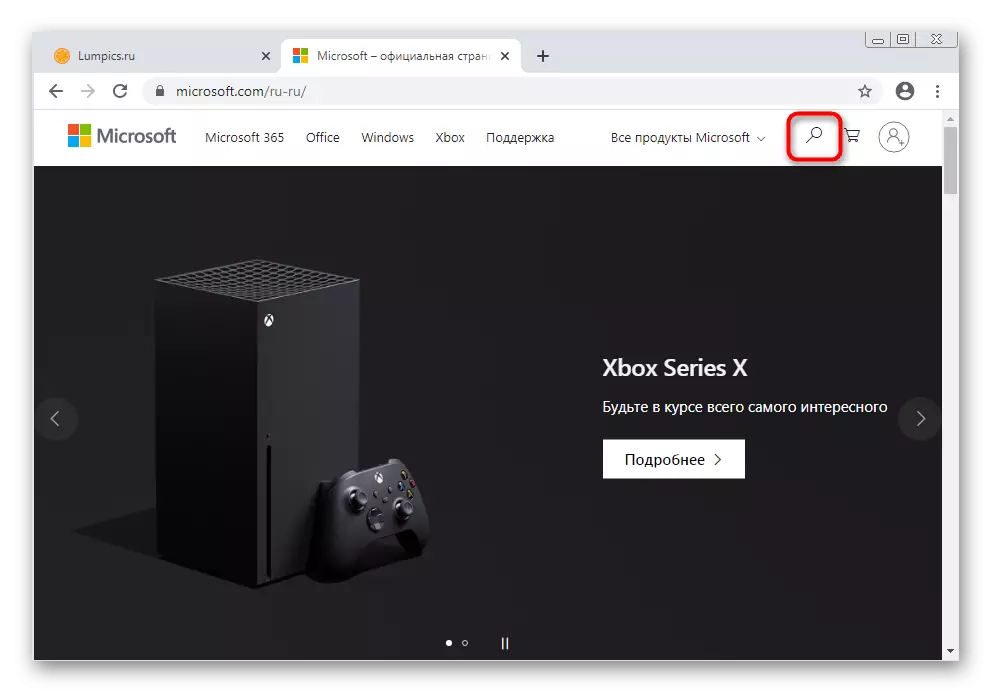
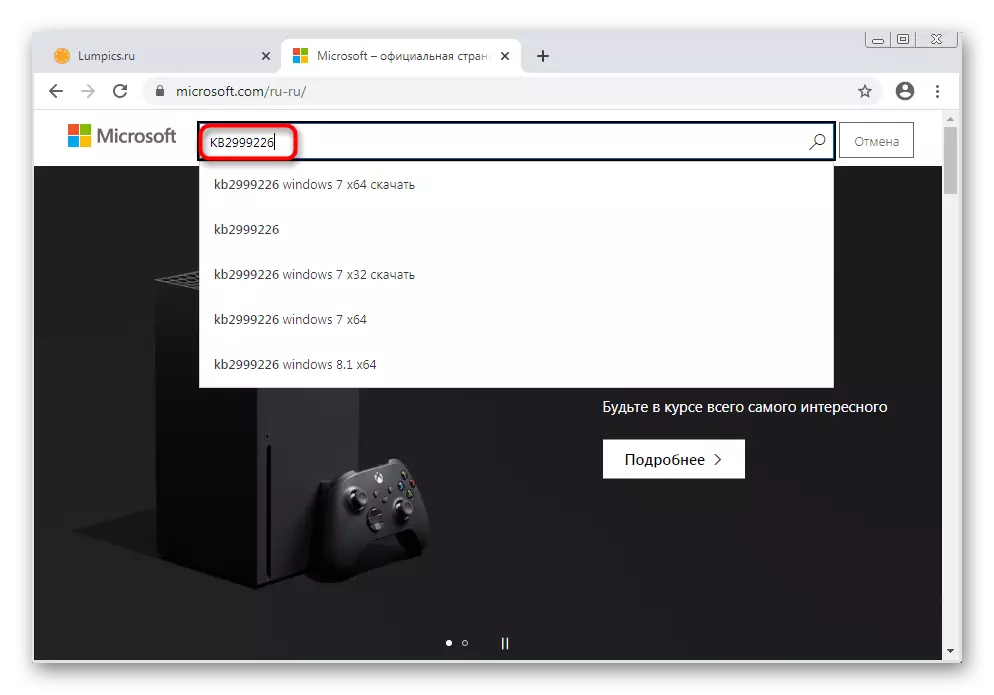
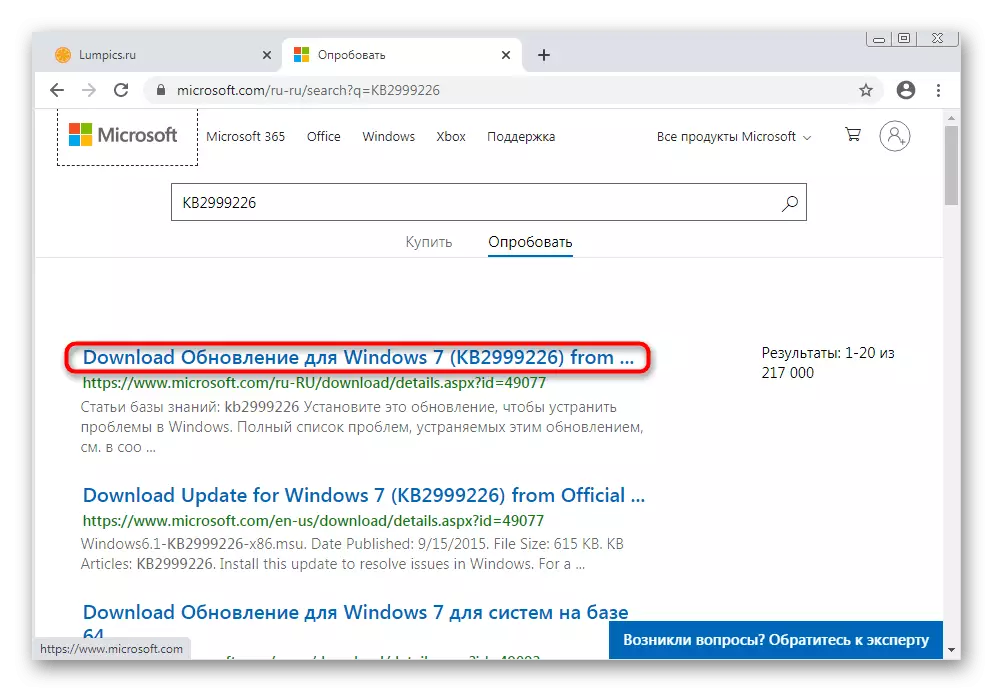
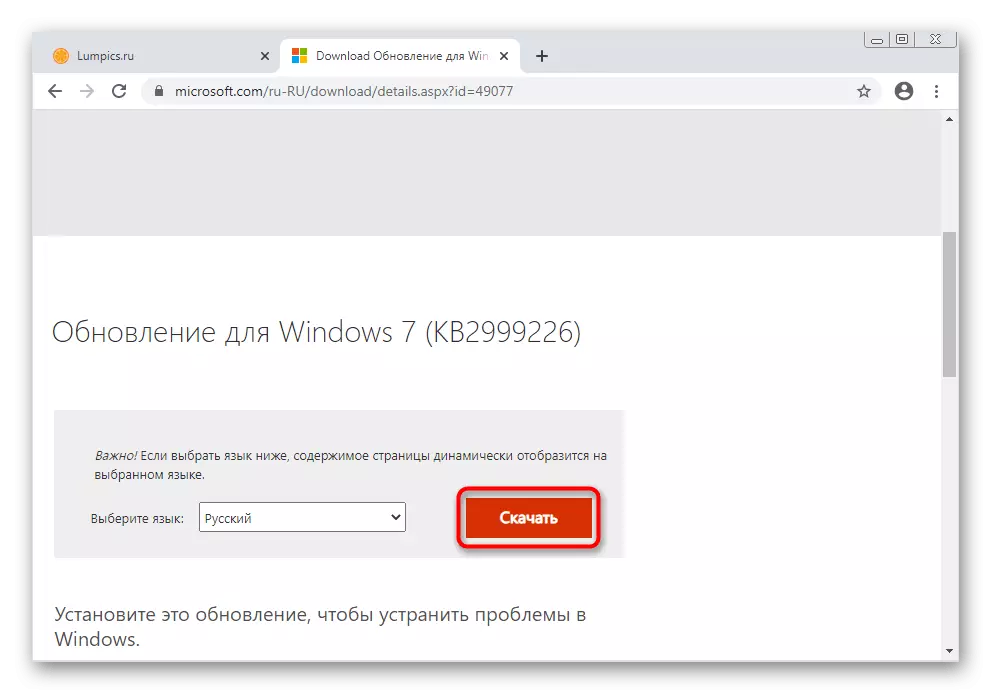
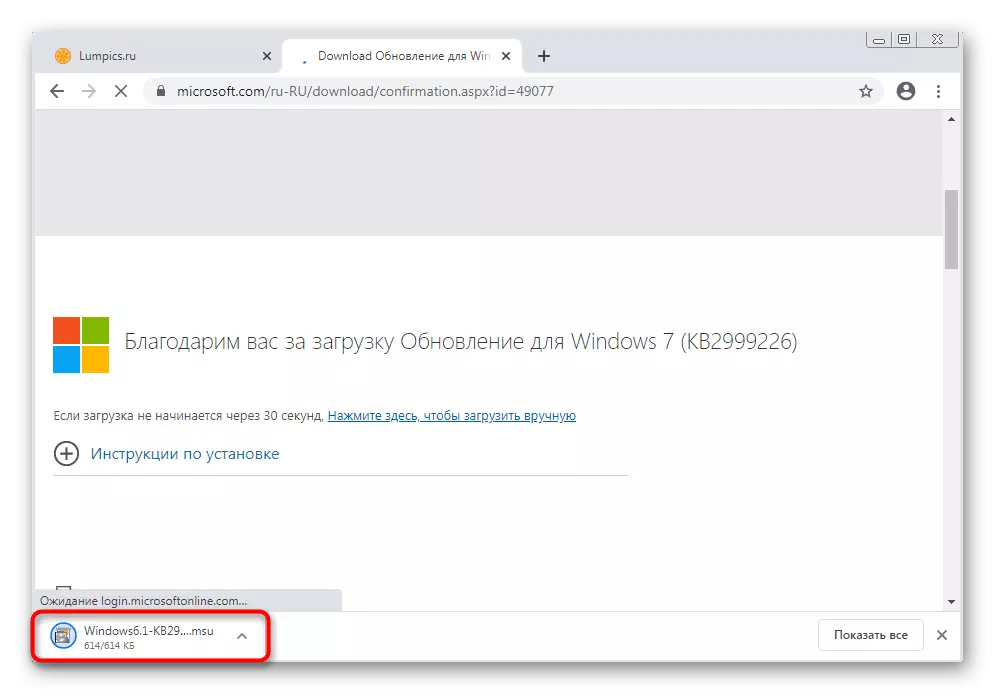

Når OS-omstart varselet vises, bekreft det slik at endringene gjelder og neste Windows-sesjon er allerede lansert med tilstedeværelsen av den nødvendige oppdateringen.
Løse mulige problemer
Ikke alltid installasjon av oppdateringer i Windows 7-passerer i normal modus, og mange brukere får en annen type feil. Noen ganger må du slette eksisterende oppdateringer eller finne årsaken på grunn av hvilken oppdateringen ikke er installert. Du kan søke hjelp for individuelle elementer på nettstedet vårt ved å klikke på en av de aktuelle overskriftene.
Se også:
Løse problemer med å installere Windows 7-oppdatering
Søk etter Windows 7-oppdateringer på en datamaskin
Kjører oppdateringstjeneste i Windows 7
Feilsøkingsoppdateringer i Windows 7
